详情:
联想newifi mini是既联想Y1S后联想和百度共同推出的一款具有高强度无线信号发送能力和远程操控存储控制能力的智能路由器,上市以后就备受广大消费者的喜爱,其小巧的外观和精美的设计无疑都是网络爱好者的最爱。下面呢,小龙就带着大家一起去看看这个新奇的小家伙是如何安装配置及使用的。


一、产品简介
newifi mini继承了传统路由配件少、安装简单、配置方便的优势,并在此基础上做了一定程度的改进,使整个新路由在用户手中得到了极大的赞扬。小瞧可人的外观、触感极好的腰线以及可旋动的多角度天线,无疑使这款新路由成为了路由器中的佼佼者。这个路由器规格配置主要包括一个路由器主机、一个12V电源适配器和一张使用说明书,虽然配件精简,但是质量和功能不容小觑。


二、硬件接线、安装方法
首先是电源安装。将适配器的小头插入路由器的电源线接口中,另一端适配器的插头端插入220v/50Hz的市电插座中,完成路由器的供电接线。

其次是入户网线连接。找到一根长度适中的网线,将一端插入路由器WAN口中,也就是路由器的黄色网线接口中,另一端插入家里宽带入户的网口中,完成入户网线连接。

再有就是电脑网线连接。再另找一根网线,一端插入路由器的LAN接口中,另一端插入电脑主机箱后面的网口中,完成电脑网线连接。

最后,如果会使用到路由器自带的远程存储功能的话,可以在路由器后面的USB接口上插入一个内存较大的移动硬盘或者U盘,作为存储空间。
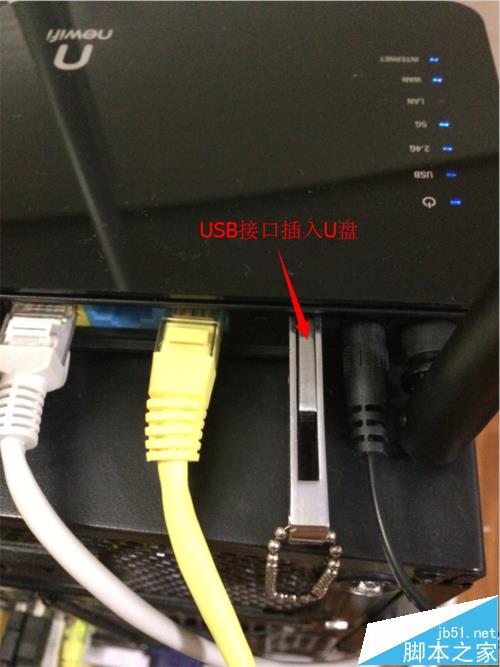
三、电脑端配置路由器方法
做好上述连接操作以后,打开电脑上的浏览器,在地址栏输入“192.168.99.1”即可打开路由器设计界面;在界面中点击【轻松配置】按钮,路由器就会开始检测你当前的网络,如果网络检测没问题的话,就会出现下一步设置界面。
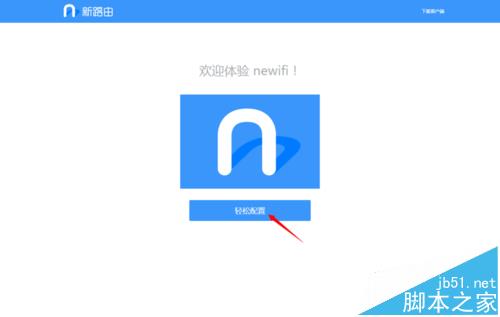
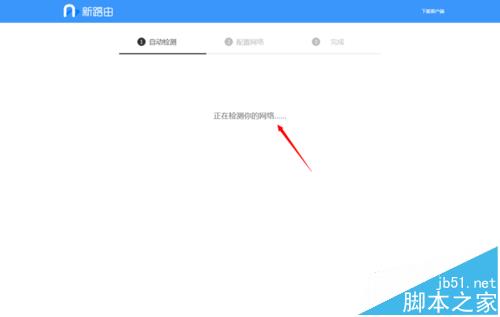
上一页12 下一页 阅读全文
以上内容由WiFi之家网整理收藏!详情:
在下一步【配置网络】界面里,输入自己家里宽带上网的帐号和密码并点击【拨号】按钮,路由器就会开始拨号上网,这里根据家里的网络情况可能需要等待不同长短的时间。
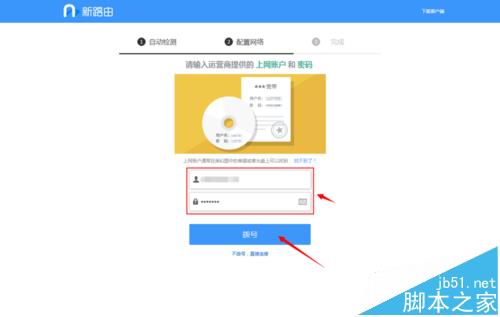
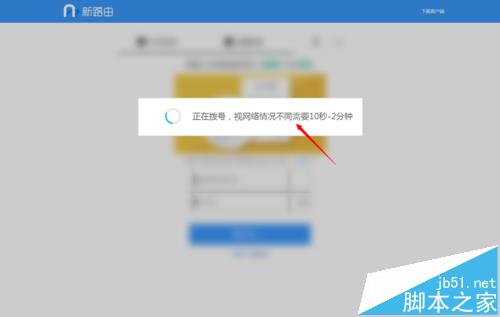
如果你家里的网络输入正常,就会来到【路由器wifi设置】界面,在输入框中分别输入“WIFI名称”和“WIFI密码”,并点击下方的【完成】按钮。
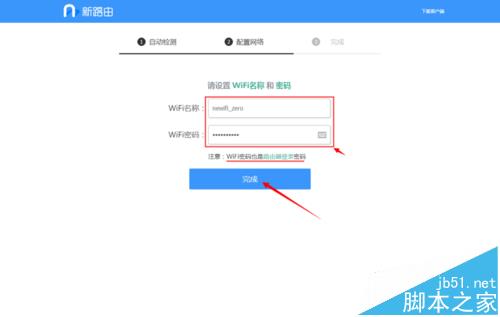
WIFI配置完成后,路由器的基本配置就算完成了。如果需要对路由器进行进一步的操作和设置,就需要点击图中【登陆路由】按钮,进入路由器设置后台,查看路由器的工作状况、管理连接到网络的设备等。
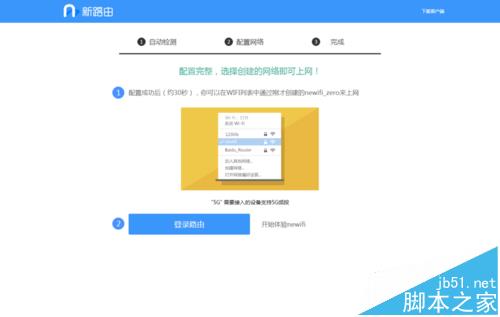
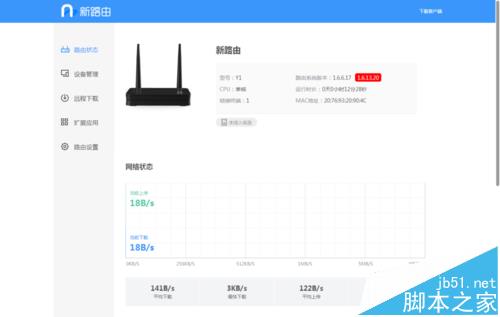
完成基本配置后,我们用手机搜索范围内的WIFI信号,就可以查看到自己刚刚设置好的无线网络【newifi_zero】,点击该无线网络并输入wifi密码即可连接上网;当手机连接到网络上以后,我们就可以从路由器的后台查看到该设备连接情况。此外,如果需要对该设备进行限制,只需要点击后面的拉黑按钮将其拉黑即可。
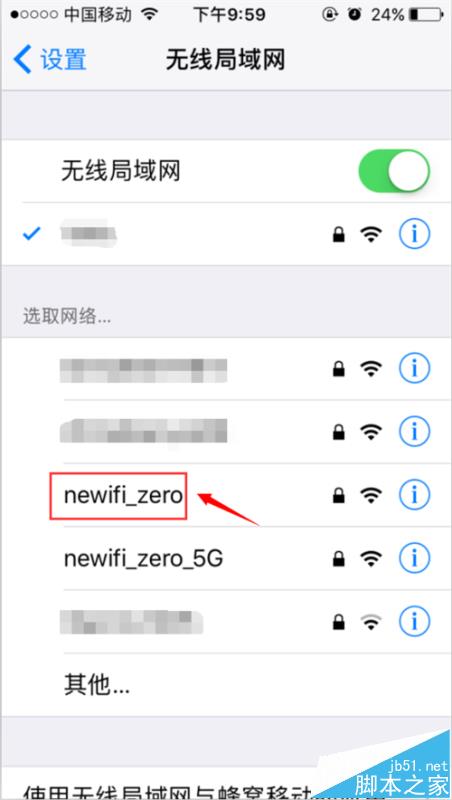
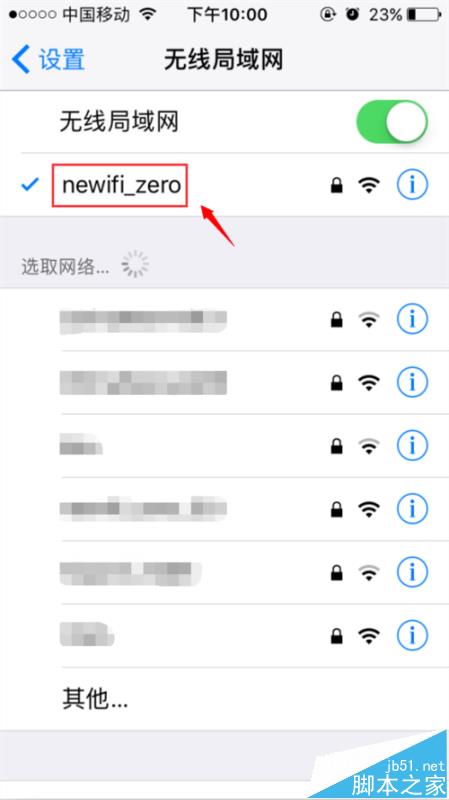
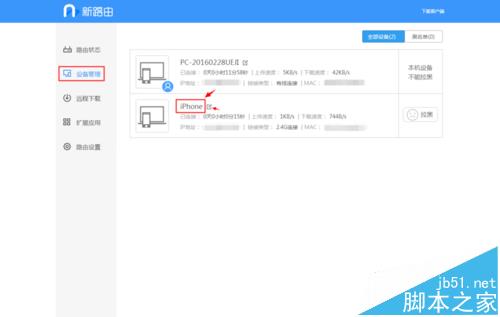
此外,在路由器【路由设置】-【WIFI设置】界面中,我们可以看到路由器发出的WIFI网络,我们可以点击对应的开关控制网络的开断,也可以点开【高级设置】修改WIFI密码;同时,我们还可以在【路由设置】-【修改管理密码】中修改登陆路由器的密码。
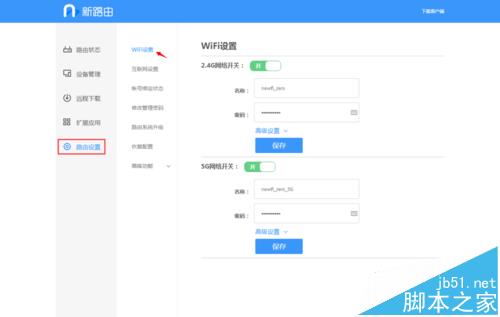
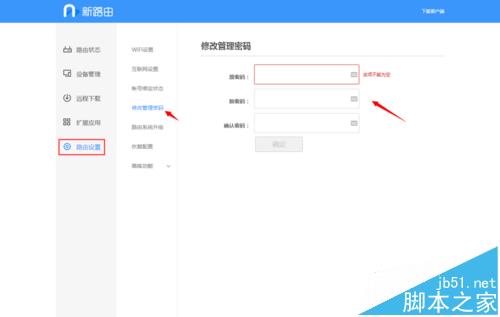
最后,如果你的新路由后面插入了USB存储设备的话,界面里还可以查看到该存储设备的使用情况。
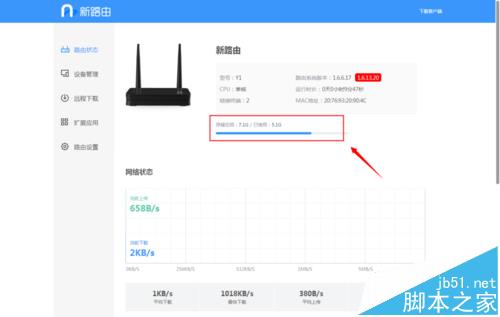
三、手机端配置路由器方法
除了电脑端可以设置管理路由器,手机也可以实现远程设置和管理。可以在电脑端右上角的【下载客户端】中扫描二维码下载客户端进行设置,也可以直接在手机浏览器中输入IP地址进行设置,不过登录界面时一样要输入路由器的登录管理密码。
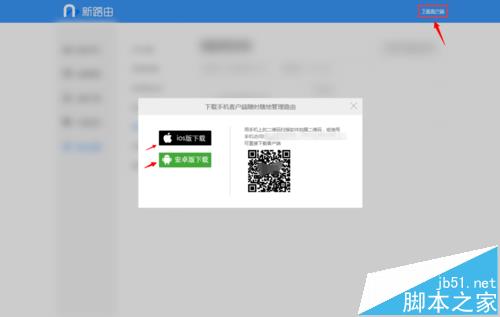
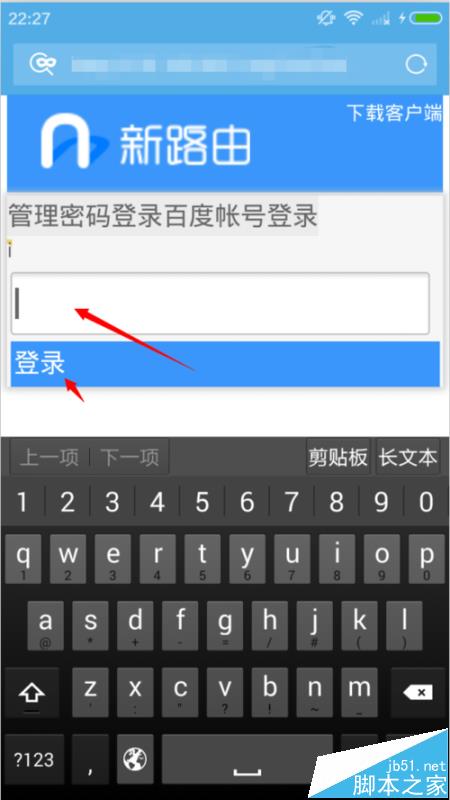
密码输入以后,其界面与电脑端的界面基本一致,既可以实现控制又可以查看路由器的状态,具体操作与电脑端相同。
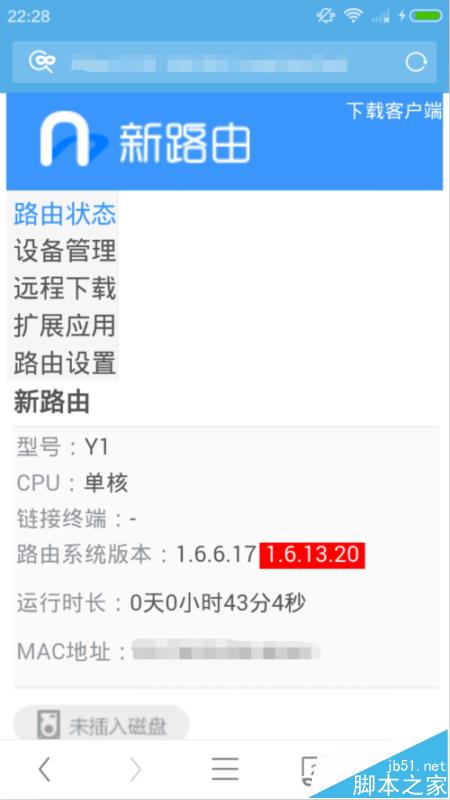
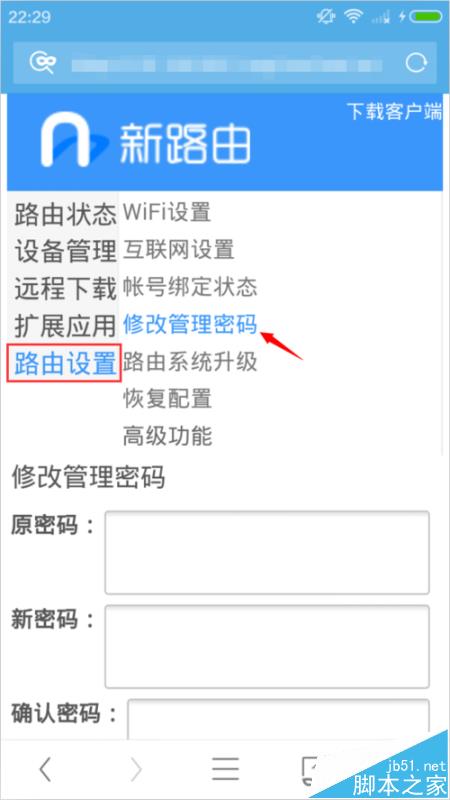
总结:
1、Newifi mini是一款备受瞩目的新路由,不仅具有强大的信号发送接收能力,还能覆盖居住面积130平米以上的房子。
2、Newifi mini的外形设计比较巧妙,充分运用了人体工程学原理,具有让人触感颇好的腰线,以及长短适中、灵活多转的天线,且外形小巧,并不占用过多的空间。
3、Newifi mini的网速支持带宽较高,符合小龙个人使用需求,较普通路由器用起来更加流畅。
注意事项:
Newifi mini具有很多高级的功能,如果你暂时用不着的话,尽量先不要去尝试。
路由器的复位键尽可能减少按压的次数,不但会对路由器的使用寿命造成损伤,而且还需要再次重复进行设置。
相关推荐:
华为pt530路由器怎么设置连接?
两个斐讯k2路由器怎么实现无线连接?
TL WR886N无线路由器怎么设置并使用?
上一页 1 2下一页阅读全文
以上内容由WiFi之家网整理收藏!详情:
联想newifi mini是既联想Y1S后联想和百度共同推出的一款具有高强度无线信号发送能力和远程操控存储控制能力的智能路由器,上市以后就备受广大消费者的喜爱,其小巧的外观和精美的设计无疑都是网络爱好者的最爱。下面呢,小龙就带着大家一起去看看这个新奇的小家伙是如何安装配置及使用的。

一、产品简介
newifi mini继承了传统路由配件少、安装简单、配置方便的优势,并在此基础上做了一定程度的改进,使整个新路由在用户手中得到了极大的赞扬。小瞧可人的外观、触感极好的腰线以及可旋动的多角度天线,无疑使这款新路由成为了路由器中的佼佼者。这个路由器规格配置主要包括一个路由器主机、一个12V电源适配器和一张使用说明书,虽然配件精简,但是质量和功能不容小觑。


二、硬件接线、安装方法
首先是电源安装。将适配器的小头插入路由器的电源线接口中,另一端适配器的插头端插入220v/50Hz的市电插座中,完成路由器的供电接线。

其次是入户网线连接。找到一根长度适中的网线,将一端插入路由器WAN口中,也就是路由器的黄色网线接口中,另一端插入家里宽带入户的网口中,完成入户网线连接。

再有就是电脑网线连接。再另找一根网线,一端插入路由器的LAN接口中,另一端插入电脑主机箱后面的网口中,完成电脑网线连接。

最后,如果会使用到路由器自带的远程存储功能的话,可以在路由器后面的USB接口上插入一个内存较大的移动硬盘或者U盘,作为存储空间。
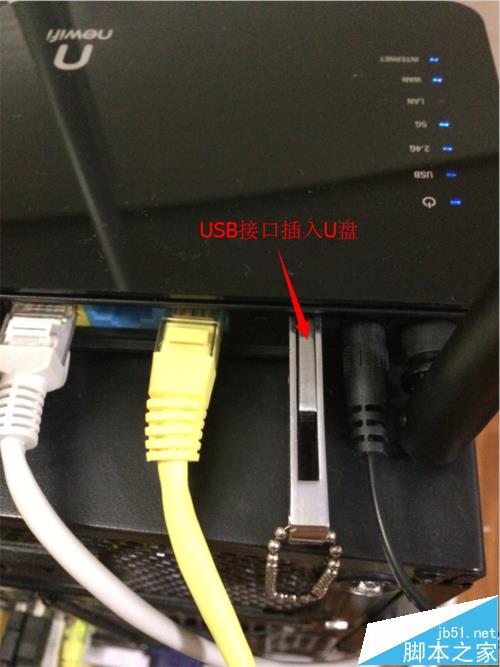
三、电脑端配置路由器方法
做好上述连接操作以后,打开电脑上的浏览器,在地址栏输入“192.168.99.1”即可打开路由器设计界面;在界面中点击【轻松配置】按钮,路由器就会开始检测你当前的网络,如果网络检测没问题的话,就会出现下一步设置界面。
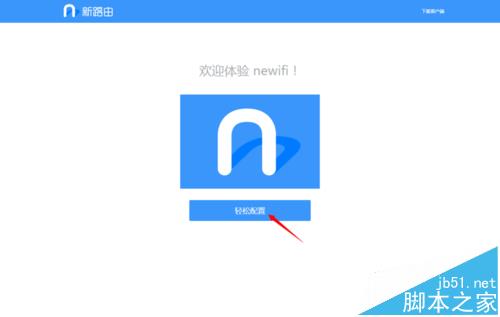
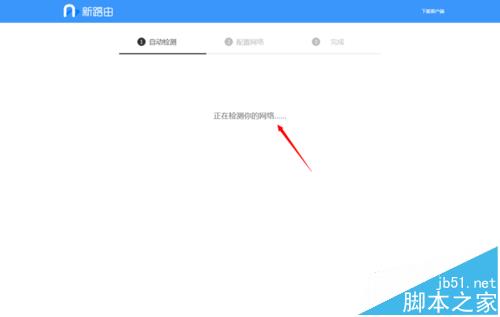
在下一步【配置网络】界面里,输入自己家里宽带上网的帐号和密码并点击【拨号】按钮,路由器就会开始拨号上网,这里根据家里的网络情况可能需要等待不同长短的时间。
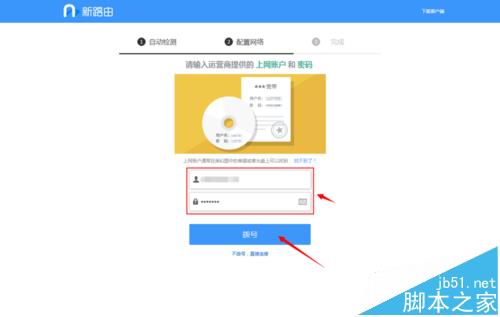
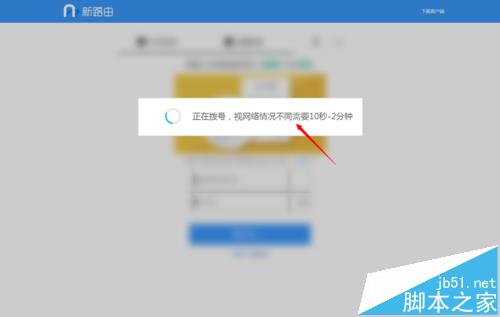
如果你家里的网络输入正常,就会来到【路由器wifi设置】界面,在输入框中分别输入“WIFI名称”和“WIFI密码”,并点击下方的【完成】按钮。
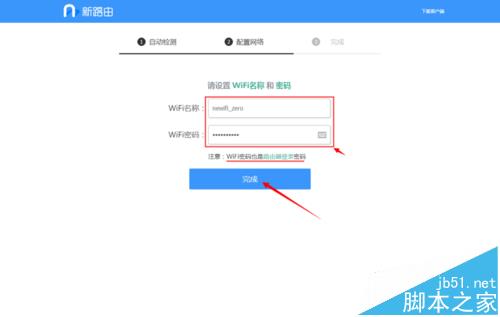
WIFI配置完成后,路由器的基本配置就算完成了。如果需要对路由器进行进一步的操作和设置,就需要点击图中【登陆路由】按钮,进入路由器设置后台,查看路由器的工作状况、管理连接到网络的设备等。
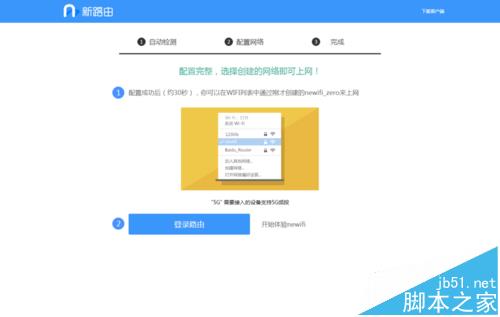
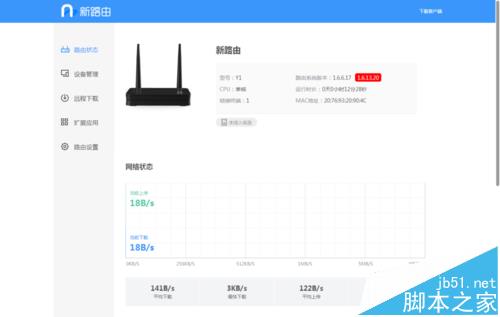
完成基本配置后,我们用手机搜索范围内的WIFI信号,就可以查看到自己刚刚设置好的无线网络【newifi_zero】,点击该无线网络并输入wifi密码即可连接上网;当手机连接到网络上以后,我们就可以从路由器的后台查看到该设备连接情况。此外,如果需要对该设备进行限制,只需要点击后面的拉黑按钮将其拉黑即可。
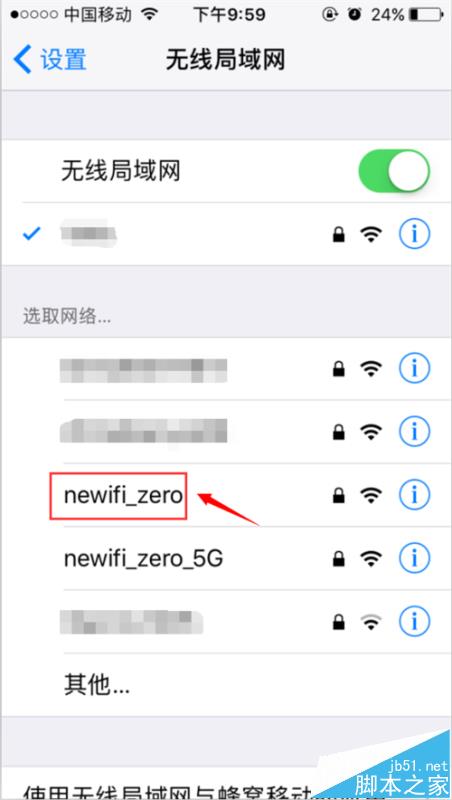
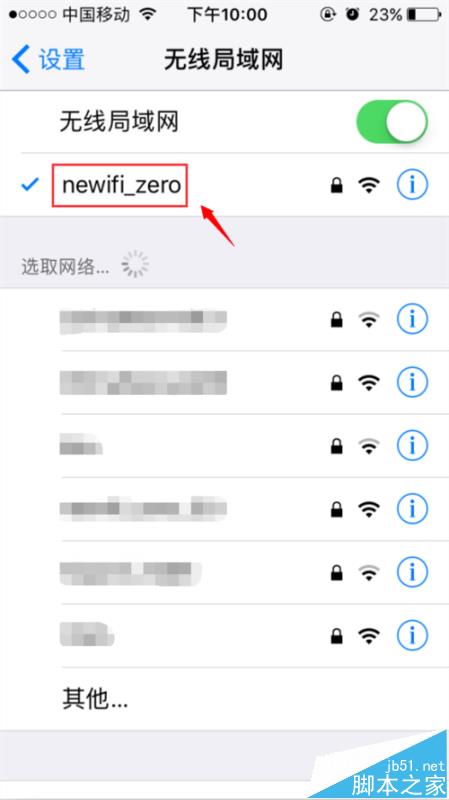
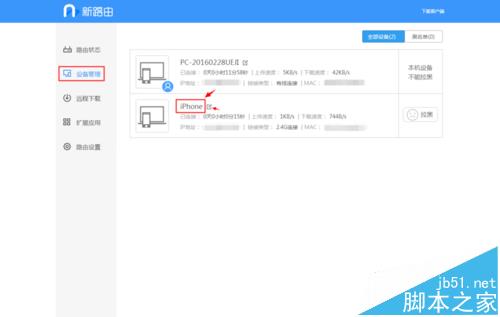
此外,在路由器【路由设置】-【WIFI设置】界面中,我们可以看到路由器发出的WIFI网络,我们可以点击对应的开关控制网络的开断,也可以点开【高级设置】修改WIFI密码;同时,我们还可以在【路由设置】-【修改管理密码】中修改登陆路由器的密码。
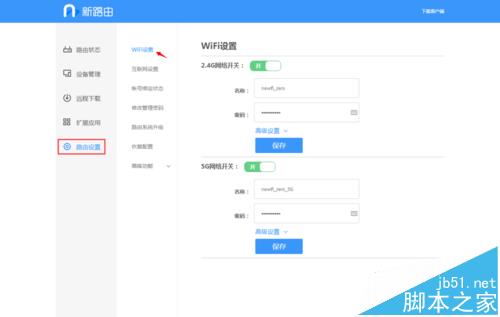
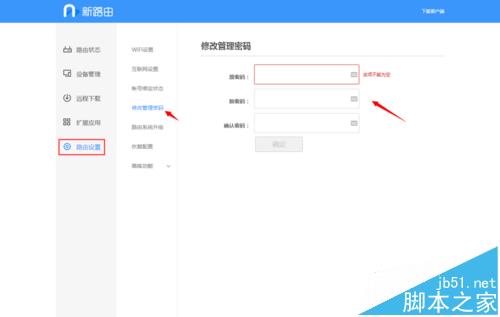
最后,如果你的新路由后面插入了USB存储设备的话,界面里还可以查看到该存储设备的使用情况。
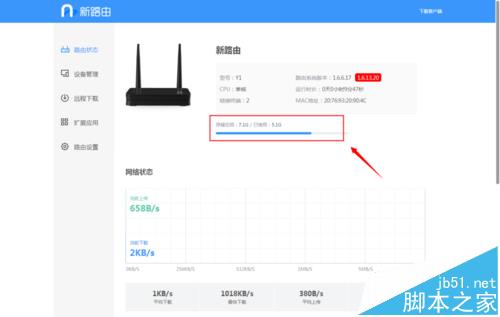
三、手机端配置路由器方法
除了电脑端可以设置管理路由器,手机也可以实现远程设置和管理。可以在电脑端右上角的【下载客户端】中扫描二维码下载客户端进行设置,也可以直接在手机浏览器中输入IP地址进行设置,不过登录界面时一样要输入路由器的登录管理密码。
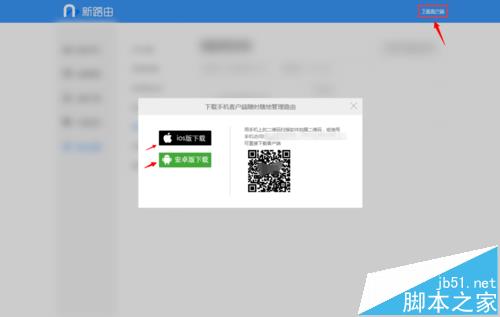
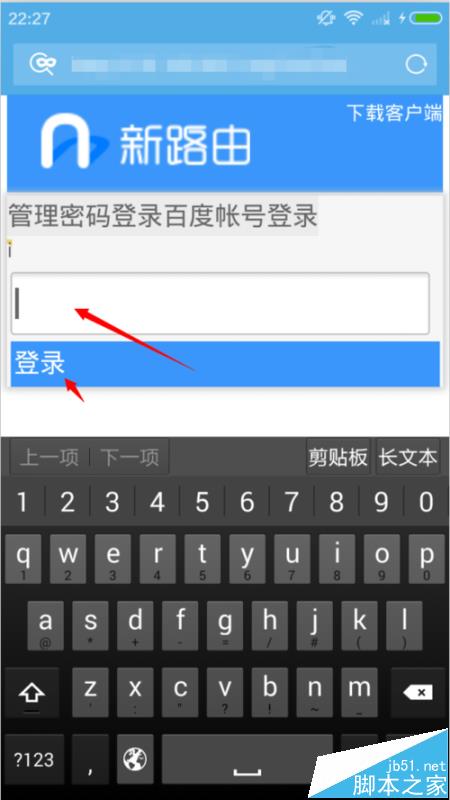
密码输入以后,其界面与电脑端的界面基本一致,既可以实现控制又可以查看路由器的状态,具体操作与电脑端相同。
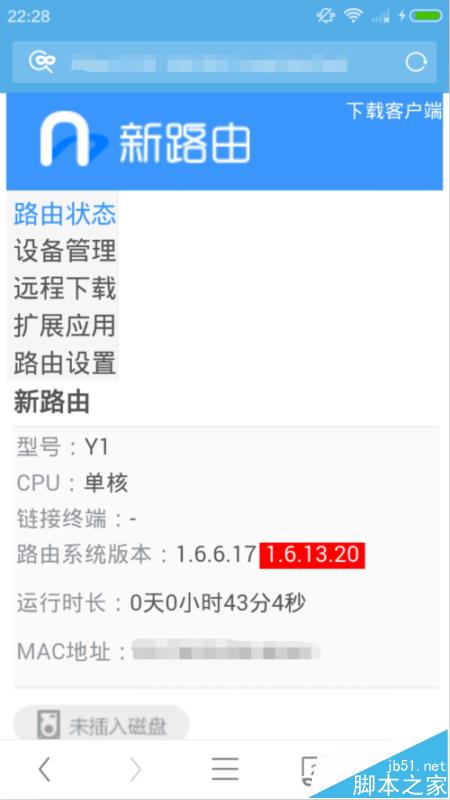
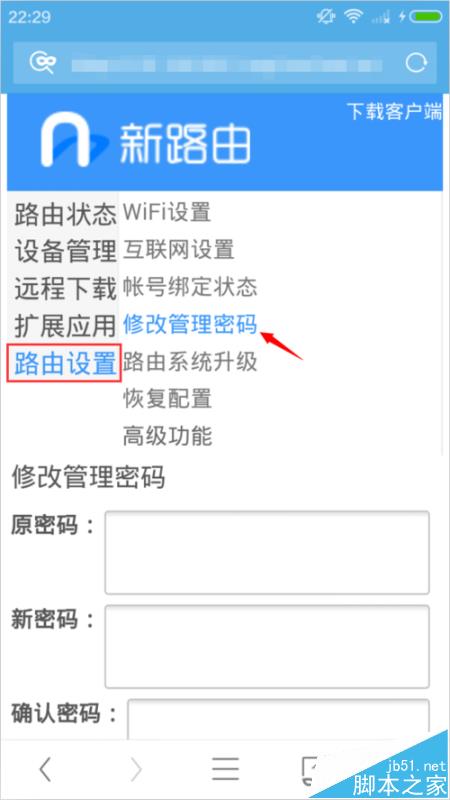
总结:
1、Newifi mini是一款备受瞩目的新路由,不仅具有强大的信号发送接收能力,还能覆盖居住面积130平米以上的房子。
2、Newifi mini的外形设计比较巧妙,充分运用了人体工程学原理,具有让人触感颇好的腰线,以及长短适中、灵活多转的天线,且外形小巧,并不占用过多的空间。
3、Newifi mini的网速支持带宽较高,符合小龙个人使用需求,较普通路由器用起来更加流畅。
注意事项:
Newifi mini具有很多高级的功能,如果你暂时用不着的话,尽量先不要去尝试。
路由器的复位键尽可能减少按压的次数,不但会对路由器的使用寿命造成损伤,而且还需要再次重复进行设置。
相关推荐:
华为pt530路由器怎么设置连接?
两个斐讯k2路由器怎么实现无线连接?
TL WR886N无线路由器怎么设置并使用?
以上内容由WiFi之家网整理收藏!
原创文章,作者:路由器,如若转载,请注明出处:https://www.224m.com/227723.html

